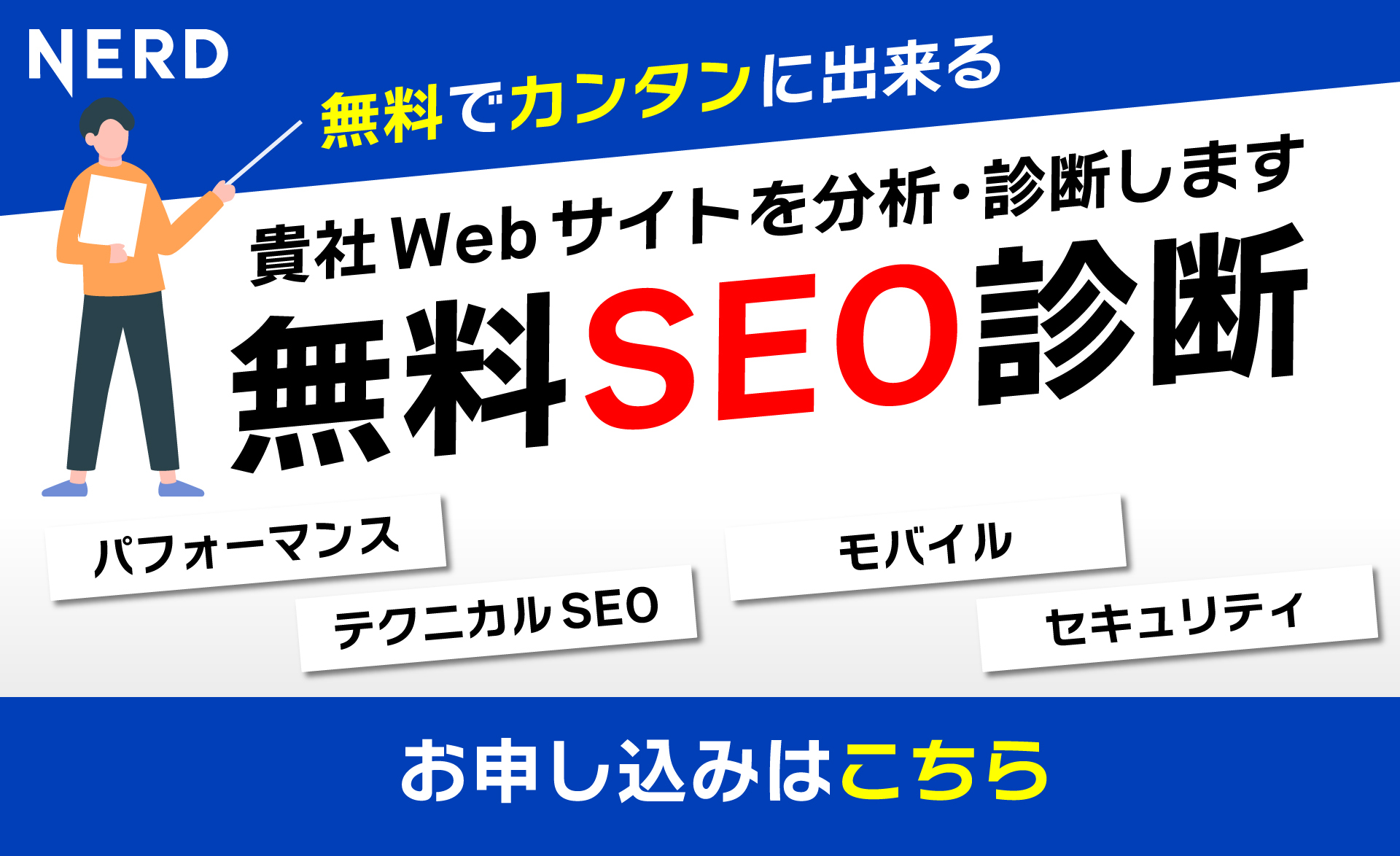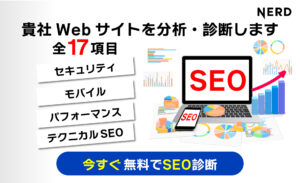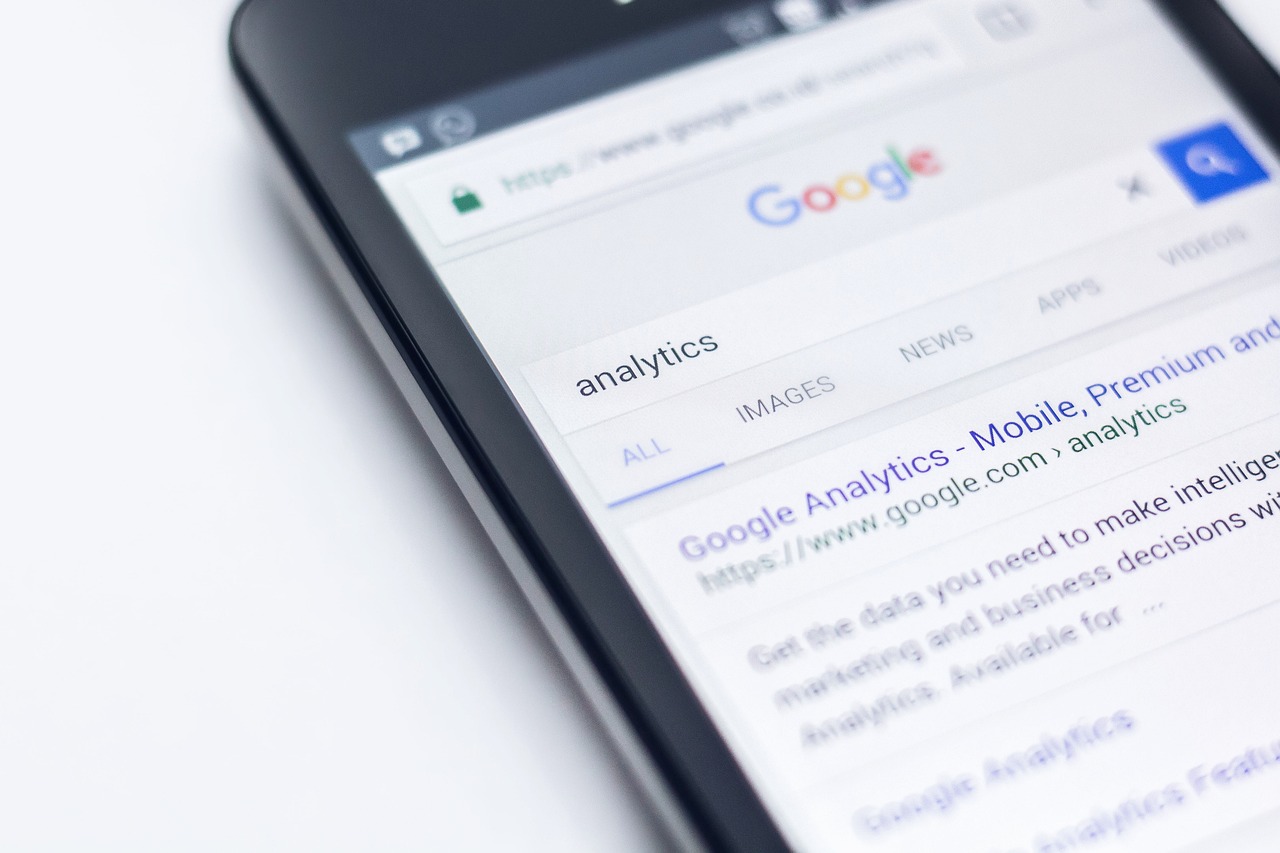
2020年10月に、Google Analytics(アナリティクス)の新規格であるGA4(Google Analytics4プロパティ)がリリースされました。
GA4は以前のUA(ユニバーサルアナリティクス)と異なり、GoogleのクラウドサービスであるBigQueryと連携することが可能です。両者を組み合わせることによって、GA4に集計する前のデータを確認し、利用できます。
マーケターの中には、「BigQueryとGA4を連携することで何ができるか知りたい」「GA4とBigQueryの連携方法を知りたい」という方もいるでしょう。
そこで本記事では、GA4とBigQueryの連携方法や連携する前に確認しておきたいこと、連携時の注意点などについて紹介、解説します。
目次
BigQueryとは
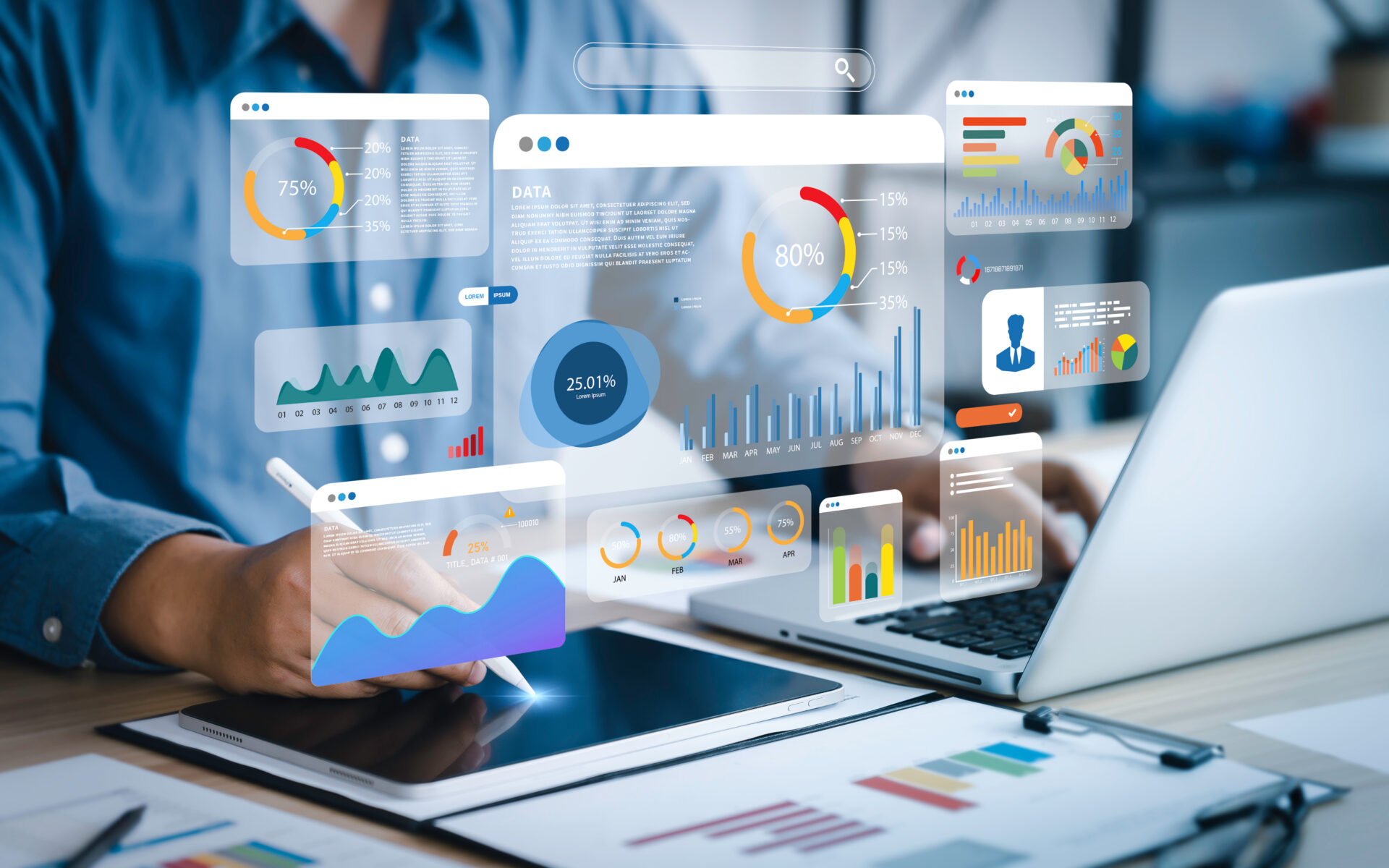
まず、BigQueryとは何かについて確認しましょう。BigQueryとは、Google Cloud(GCP)が提供するクラウドデータウェアハウスサービスです。
クラウドデータウェアハウスとは、大容量のデータを保存しておくためのサービスです。保存したデータは各種解析に活かすことが可能で、ストリーミング広告などのマーケティング施策の実行に活用できます。
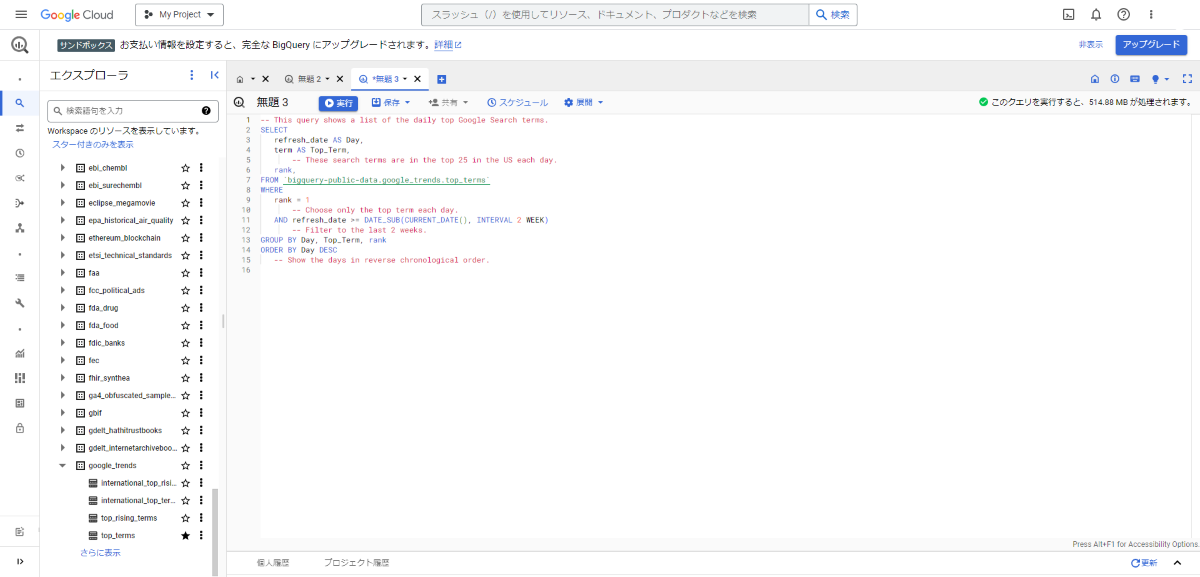
※上図は実際のBigQueryの管理画面です。
BigQueryは従量課金制のサービスであり、ユーザーの利用状況に応じて料金を支払わなければなりません。GA4とBigQueryを組み合わせる場合、BigQueryのほうに料金が発生します。
具体的には、分析に必要な分析料金とデータを保存するためのストレージ料金がかかります。
分析料金はクエリ、月定額契約と年定額契約の3種類があり、ストレージ料金にはアクティブストレージ料金と長期ストレージ料金の2種類があります。アクティブストレージ料金は、毎月10GBは無料です。
GA4とBigQueryの連携でできること

GA4とBigQueryを連携することによって、各種ツールが持つ強みを活かし、データの分析と活用の幅を大きく広げることができます。
データを計測できる環境を細かく指定できるので、より細かい粒度で最新のデータセットに基づいた分析が可能になります。具体的には、以下のようなことが可能です。
GA4のrawデータの分析
GA4とBigQueryを連携すれば、GA4の「rawデータ」を取得して分析できます。
rawデータとは生データのことです。つまり、GA4で計測されたままの「加工されていないデータ」を自由に分析できるのです。
BigQueryと組み合わせたrawデータは、SQL(Structured Query Language)というデータベース言語を用いることで、PV数や離脱数、直帰数、滞在時間などの指標を、ユーザーが分析したい形式(テーブル表示など)で自在に分析することが可能です。
UA(ユニバーサルアナリティクス)では、rawデータの取得機能は有償のオプションであったため、rawデータを無料で分析できる点はGA4の強みだと言えます。
ただし、組み合わせた後にBigQueryでデータ処理をした場合には別途料金が発生するので、その点には注意しましょう。
GA4データをBigQueryデータと統合して分析
GA4のrawデータをBigQueryに連携することで、BigQueryで管理、格納している他のデータと統合して分析することができます。
例えば、ユーザーがWebサイトを閲覧した際の履歴と、オフラインの購買履歴を組み合わせて分析するといった活用が可能となります。
これによって、顧客の商品購入への新たな導線を設定することにも役立てられます。
GA4のデータをビジュアライズ
GA4のデータをBigQueryと連携させれば、GA4で取得できたデータをグラフや表にまとめて表示することが可能です。
BigQueryのデータはLooker StudioやTableau、Power BIなどのBIツール(企業が蓄積したデータを集約して可視化し、その分析による課題解決を支援するツール)と連携できます。
この特徴により、GA4のデータをドラッグ&ドロップを駆使した操作で可視化することが可能です。データを可視化することで、例えばサイト内でのユーザーの行動履歴などのデータをクロス収集したりグラフにしたりすることが可能です。
GA4データの長期保存
GA4とBigQueryを連携させることで、データを長期保存することが可能です。
GA4ではデータの保存期間がデフォルトで2カ月、最長で14カ月となっていますが、BigQueryにデータを保存すれば長期間のデータ管理と分析ができます。
BigQuery連携前に確認したいこと

GA4とBigQueryを連携する前には、実際に連携が必要かや社内にSQLを扱える人材がいるかなどを確認することが大切です。
上記を満たせていない場合は、GA4とBigQueryを連携させても十分に活用できないことがあるので、事前に確認しておきましょう。
BigQueryとの連携が必要かどうか
GA4をBigQueryと連携させる必要があるかどうかを確認する必要があります。
連携させていない状態でも閲覧できるデータだけでは、情報の閲覧や分析が不十分かどうか確認しておくことで、連携後の使用に関するコストを支払う必要性を判断できます。
例えば、長期間のデータを保存しておきたかったり、他のツールのデータを組み合わせて(GA4とCRMデータを結合するなど)詳細に分析したいなら連携が必要です。
SQLを扱える人材の有無
BigQueryのデータはSQLを使用して分析する必要があるので、GA4とBigQueryを連携させて活用するには、SQLを扱える人材が社内に必要です。
また、BigQueryで問題が発生した際の対応力や、データ処理のプロセスを社内で管理することができるかを確認する必要もあります。
GA4とBigQueryの連携手順
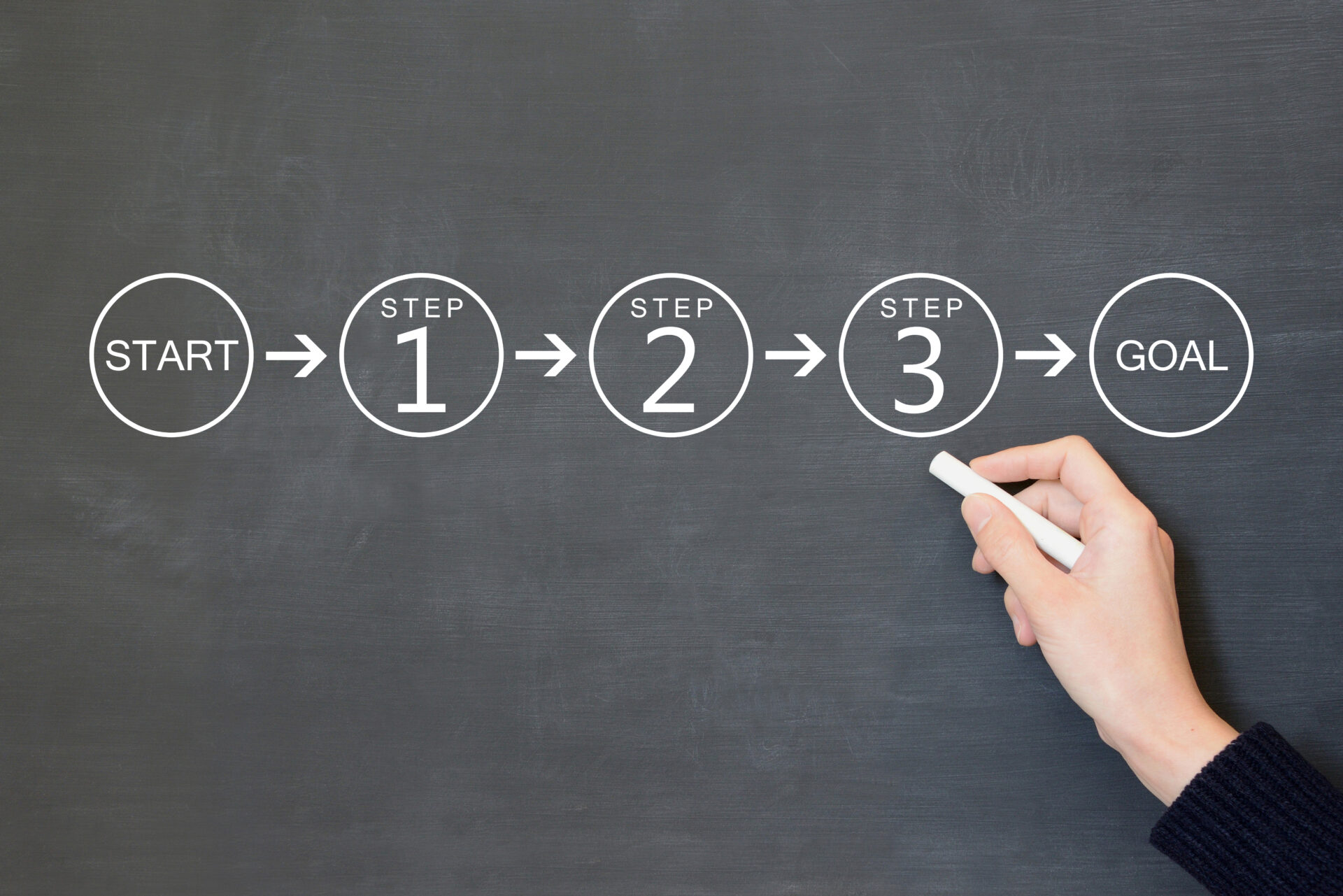
GA4とBigQueryを連携させるための手順は、大きく3つの手順に分けることができます。
- BigQueryでプロジェクトを作成する
- BigQuery APIの有効化を確認する
- GA4をBigQueryのプロジェクトに連携させる
以下、手順ごとの内容を確認していきましょう。
1.BigQueryでプロジェクトを作成する
まず、BigQueryでプロジェクトを作成します。
GoogleCloudのアカウント登録が完了した後、管理画面にログインし、ページ上部の「プロジェクトの選択」をクリックします。次に「新しいプロジェクト」を選び、「プロジェクト名」を入力し、「作成」をクリックしましょう。
ページの上にプロジェクト名が表示された場合は、問題なくプロジェクトを作成できています。
2.BigQuery APIの有効化を確認する
続いて、BigQuery APIを有効化します。
画面左上のハンバーガーメニューを押し、「APIとサービス」→「ライブラリ」を選択してください。続いて左側のメニューから「ビッグデータ」をクリックします。
検索窓に「BigQuery」と入力し、画面に表示された「BigQuery API」をクリックして有効化します。「APIが有効です」と表示されたら問題ありません。
3.GA4をBigQueryのプロジェクトに連携させる
最後にGA4をBigQueryのプロジェクトに連携させましょう。
画面左下の歯車マークを選択し、管理画面を表示します。「BigQueryのリンク」→「リンク」を経由し、「BigQueryのプロジェクトを選択」をクリックします。
先ほど作成したプロジェクトを選び、「BigQueryでリンクを作成する」画面の「次へ」をクリックし、頻度は「毎日」を選択してください。
再び「次へ」をクリックし、設定を確認して問題がなければ「送信」を押しましょう。「リンク作成済み」と表示された場合は、GA4とBigQueryの連携ができています。
GA4から連携されたデータの確認方法
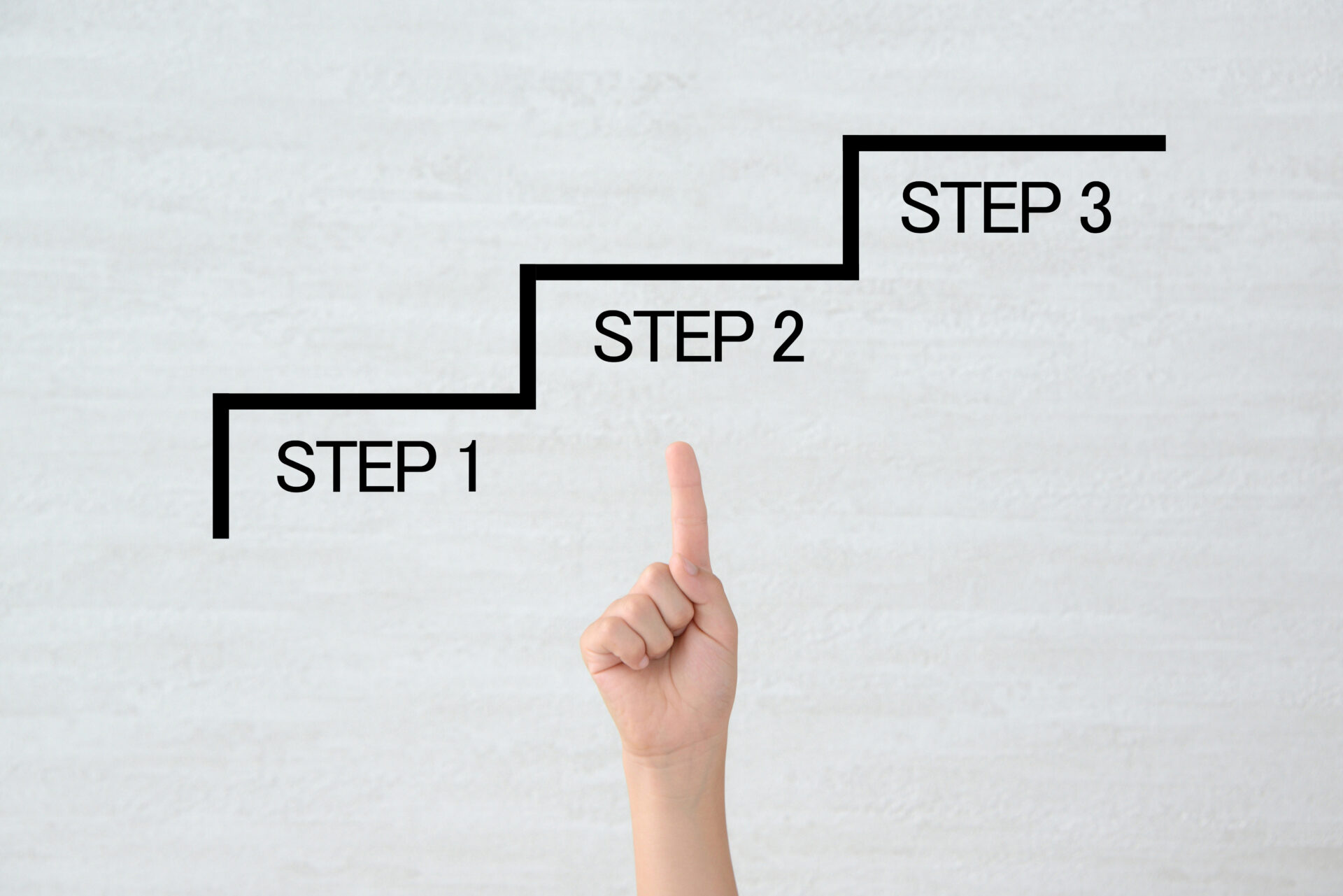
GA4から連携されたデータを確認する際は、以下の手順をとります。
- Google Cloudにて連携対象のBigQueryを開く
- BigQuery上でGA4から連携されたデータを確認する
1.Google Cloudにて連携対象のBigQueryを開く
最初にGoogle Cloudの管理画面から、連携対象のBigQueryを開きます。
Google Cloudの管理画面を表示し、GA4の連携先として設定したプロジェクトが選ばれていることを確認し、左上のメニューの「ビッグデータ」→「 BigQuery」を選択しましょう。
2.BigQuery上でGA4から連携されたデータを確認する
BigQuery上でGA4から連携されたデータを確認する方法です。
エクスプローラーから作成したプロジェクトを開き、「events_」を選択すれば、新しいタブが表示されます。日付を選び「プレビュー」を押すとデータが確認できます。
BigQuery連携の3つの注意点

GA4にBigQueryを連携させる際は、以下の3つの注意点をおさえておきましょう。
- エクスポートできるイベント数には上限がある
- データ量に応じて費用がかかる
- データロケーションは後から変更できない
エクスポートできるイベント数には上限がある
GA4からBigQueryへデータをエクスポートする際は、データ数に制限があります。
具体的には1日100万イベントまでという上限があり、この上限を超えるとBigQueryエクスポートは一時停止されるので注意が必要です。
イベント数が増えると保存するデータ数が増加し、ストレージ料金が高くなります。10GB以上の大規模データが必要な場合は、計測するイベント数を精査しましょう。
データ量に応じて費用がかかる
GA4にBigQueryへデータをエクスポートした際のデータ量に応じて、費用がかかります。
GA4にデータをエクスポートする際に発生する BigQuery の料金は、サイトの規模が大きい場合、エクスポート量は多くなり、長期に渡ってデータを蓄積し続けると、高額な費用になってしまうこともあります。
そのため、料金体系を確認しておく必要があるのです。
料金 | BigQuery: クラウド データ ウェアハウス | Google Cloud
データロケーションは後から変更できない
BigQueryにはGoogle Cloudのどこのサーバーにデータを保存するかを設定する「ロケーション」があり、これは後から変更できません。
BigQueryはロケーションが異なるデータ同士を分析できないので、分析の際はBigQueryとGA4のイベントデータのBigQueryのロケーション設定が同じである必要があります。
まとめ(GA4×BigQueryの連携)

GA4では、BigQueryとの連携が無料で行えるようになったため、データ分析の幅が以前よりも広がることになりました。
本記事の内容を参考にし、GA4とBigQueryの連携を進めていきましょう。
またGA4を活用したSEO対策やWebマーケティングでお困りのことがあれば、ぜひNERDへお問い合わせください。今なら無料で貴社サイトを診断し、最適なSEO対策をご提案いたします。
今すぐ受けられる、おすすめの無料のSEO診断はこちら

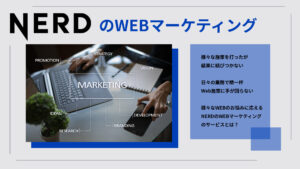 こんな疑問、NERDに相談してみませんか?
こんな疑問、NERDに相談してみませんか?